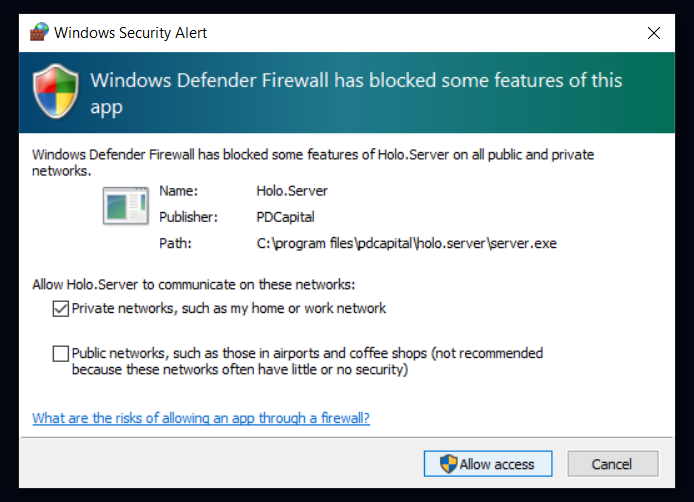Iniciar Holo.Server
Tras la instalación exitosa de Holo.Server, ahora está listo para el primer inicio y la configuración adicional.
Nota importante para usuarios de macOS:
Durante el primer inicio de Holo.Server, se requiere que los usuarios de macOS otorguen permisos específicos de la aplicación:
- Permiso para capturar la pantalla.
- Permiso para controlar el ratón y el teclado.
Nota importante para usuarios de Windows:
En el primer inicio de Holo.Server, los usuarios de Windows deben otorgar permisos de firewall:
- Permitir que el Firewall de Windows Defender proporcione acceso a la red privada a Holo.Server
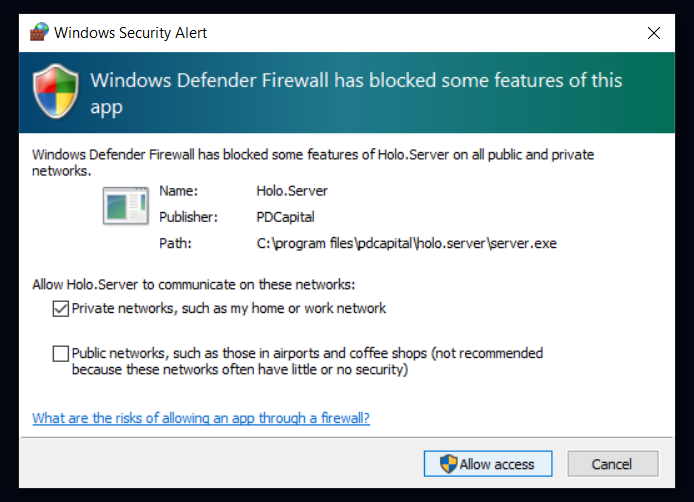
Todos estos permisos son cruciales, ya que la funcionalidad adecuada de Holo.Pen depende de su activación. Ten en cuenta que se requerirá un reinicio adicional de la aplicación, solicitado por macOS.
Después de un lanzamiento exitoso, Holo.Server aparece como un icono discreto en el menú del sistema de macOS o en la bandeja del sistema de Windows.